Configurer un WLAN pour la voix avec le 8821 sur le WLC Catalyst 9800
Options de téléchargement
-
ePub (2.3 MB)
Consulter à l’aide de différentes applications sur iPhone, iPad, Android ou Windows Phone -
Mobi (Kindle) (3.0 MB)
Consulter sur un appareil Kindle ou à l’aide d’une application Kindle sur plusieurs appareils
Langage exempt de préjugés
Dans le cadre de la documentation associée à ce produit, nous nous efforçons d’utiliser un langage exempt de préjugés. Dans cet ensemble de documents, le langage exempt de discrimination renvoie à une langue qui exclut la discrimination en fonction de l’âge, des handicaps, du genre, de l’appartenance raciale de l’identité ethnique, de l’orientation sexuelle, de la situation socio-économique et de l’intersectionnalité. Des exceptions peuvent s’appliquer dans les documents si le langage est codé en dur dans les interfaces utilisateurs du produit logiciel, si le langage utilisé est basé sur la documentation RFP ou si le langage utilisé provient d’un produit tiers référencé. Découvrez comment Cisco utilise le langage inclusif.
À propos de cette traduction
Cisco a traduit ce document en traduction automatisée vérifiée par une personne dans le cadre d’un service mondial permettant à nos utilisateurs d’obtenir le contenu d’assistance dans leur propre langue. Il convient cependant de noter que même la meilleure traduction automatisée ne sera pas aussi précise que celle fournie par un traducteur professionnel.
Table des matières
Introduction
Ce document décrit comment configurer un contrôleur LAN sans fil (WLC) 9800 pour un déploiement vocal à l'aide de combinés Cisco 8821.
Conditions préalables
Exigences
Cisco vous recommande de prendre connaissance des rubriques suivantes :
- Modèle de configuration Catalyst Wireless 9800
- FlexConnect
- 802.11r
- Contrôle d'admission des appels (CAC)
Composants utilisés
Les informations contenues dans ce document sont basées sur une version 9800L v17.6.1
The information in this document was created from the devices in a specific lab environment. All of the devices used in this document started with a cleared (default) configuration. Si votre réseau est en ligne, assurez-vous de bien comprendre l’incidence possible des commandes.
Le document ne couvre pas SIP CAC car il n'est pas pris en charge sur le 9800 après la version 17.3.1
Configurer un SSID
Option a : Commutation centrale
Schéma du réseau de commutation central
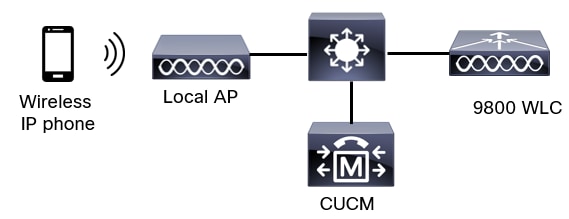
Commutation centrale : balises et profils
Dans ce document, la configuration de toutes les balises et de tous les profils est effectuée avec l'utilisation de la Configuration sans fil avancée car toutes les balises et tous les profils peuvent être configurés sur le même menu.
Étape 1. Accédez à Configuration > Wireless Setup > Advanced > Start Now > WLAN Profile et cliquez sur +Add afin de créer un nouveau WLAN. Configurez le SSID, le nom de profil, l'ID WLAN et l'état du WLAN. Accédez ensuite à Security > Layer 2 et configurez les paramètres. Cet exemple utilise une clé prépartagée simple et ne nécessite donc pas la configuration de FT. Si vous configurez 802.1X, activez FT.
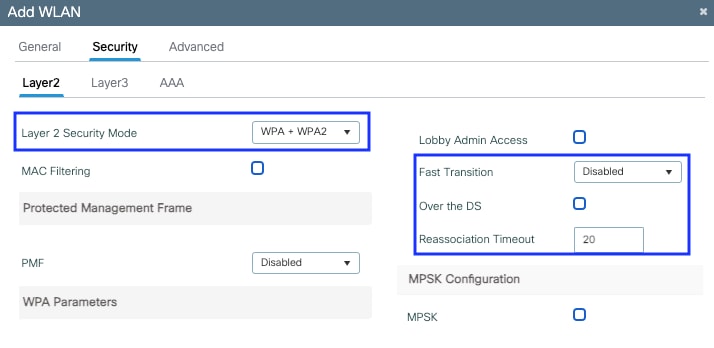 Paramètres de sécurité SSID voix, partie 1
Paramètres de sécurité SSID voix, partie 1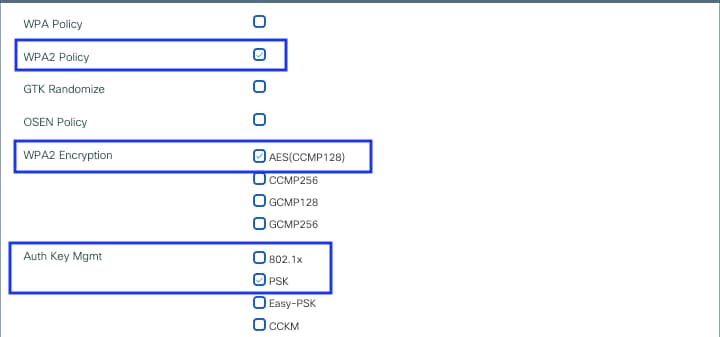 Paramètres de sécurité SSID voix, partie 2
Paramètres de sécurité SSID voix, partie 2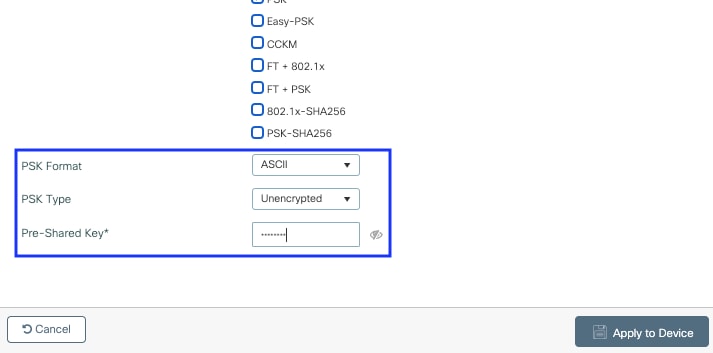 Paramètres de sécurité SSID voix, partie 3
Paramètres de sécurité SSID voix, partie 3
Remarque : avec un SSID PSK, il n'est pas nécessaire d'activer le protocole FTP, car la prise de contact pendant l'itinérance est courte. Lors de la configuration de 802.1X WPA Enterprise, il est conseillé d'activer FT+802.1X en tant qu'AKM et d'activer la transition rapide, mais de conserver le paramètre « Over the DS » comme désactivé. Vous pouvez également configurer FT+PSK, mais cet exemple utilise PSK normal pour simplifier.
Étape 2. Accédez à l'onglet Advanced et activez Aironet IE. Assurez-vous que l'équilibrage de charge et la sélection de bande sont désactivés :
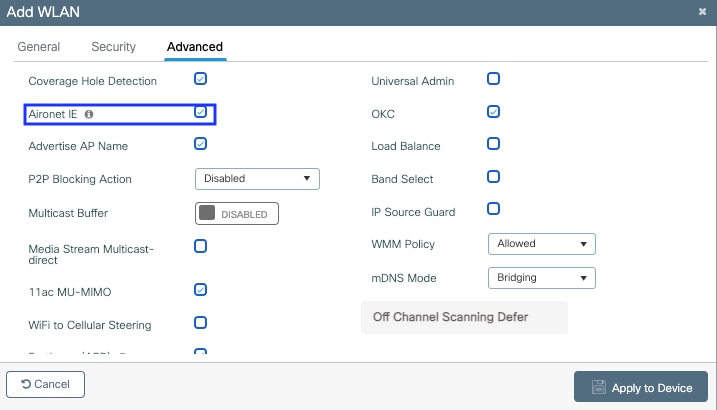
Sur la même page, assurez-vous que le report de l'analyse hors canal est activé pour les priorités 5, 6 et 7. Cela empêche le point d'accès de sortir du canal pendant 100 ms après la réception d'une trame avec ces priorités UP (essentiellement une trame vocale).
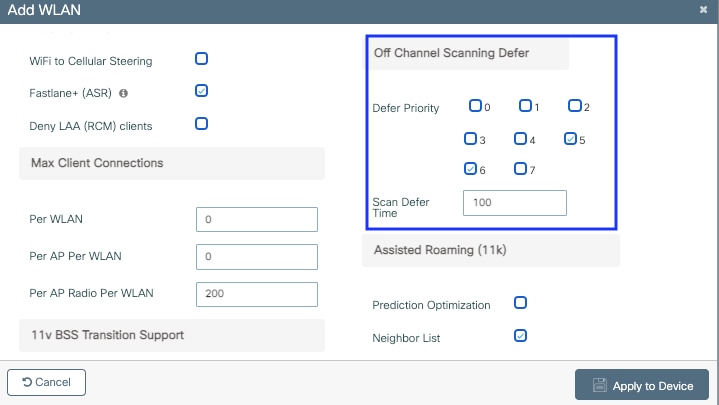
Étape 3. Sélectionnez Profil de stratégie et cliquez sur Ajouter :
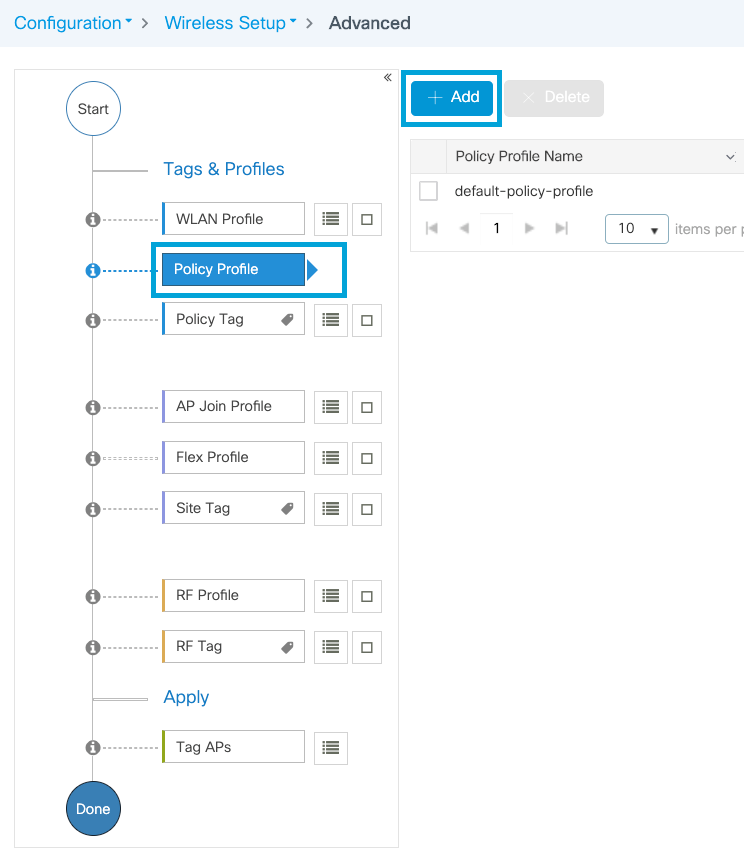
Configurez le nom du profil de stratégie, définissez l'état sur Activé et maintenez la commutation centrale, l'authentification, le protocole DHCP et l'association (après 17.6, la case à cocher d'association centrale disparaît) activés :
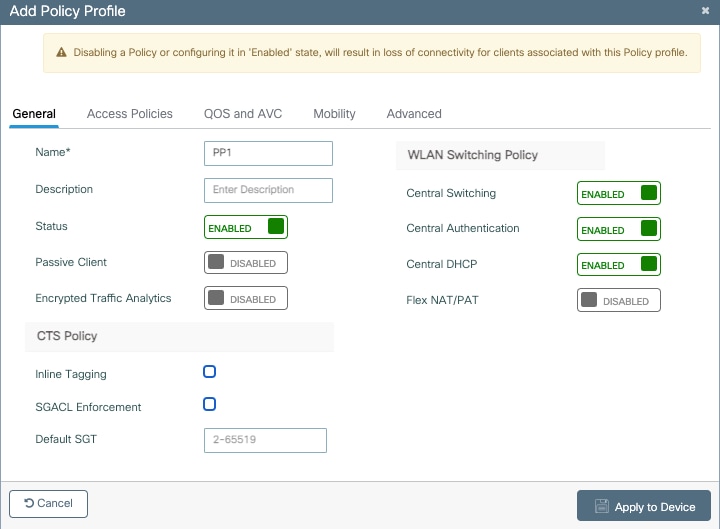
Cliquez sur Access Policies et configurez le VLAN auquel le client sans fil sera affecté lors de la connexion au SSID Voice:
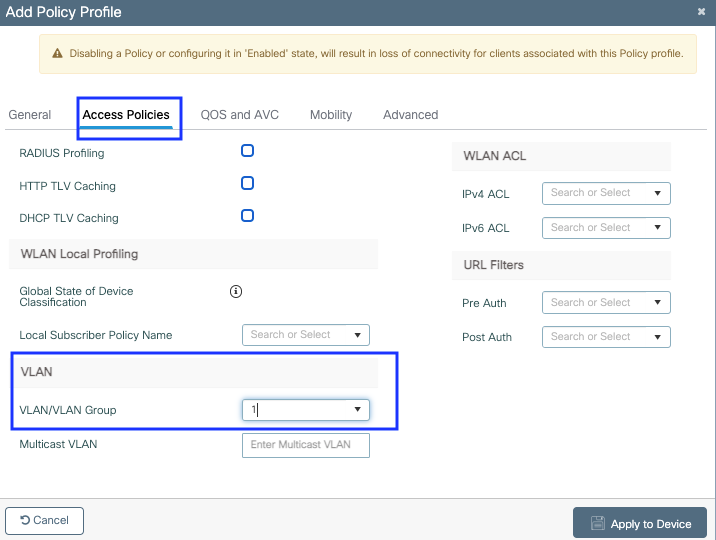 Page Paramètres des stratégies d'accès aux profils de stratégie
Page Paramètres des stratégies d'accès aux profils de stratégie
Cliquez sur QoS et AVC, et configurez le paramètre Auto QoS en tant que Voice. Cliquez sur Enregistrer et appliquer au périphérique.
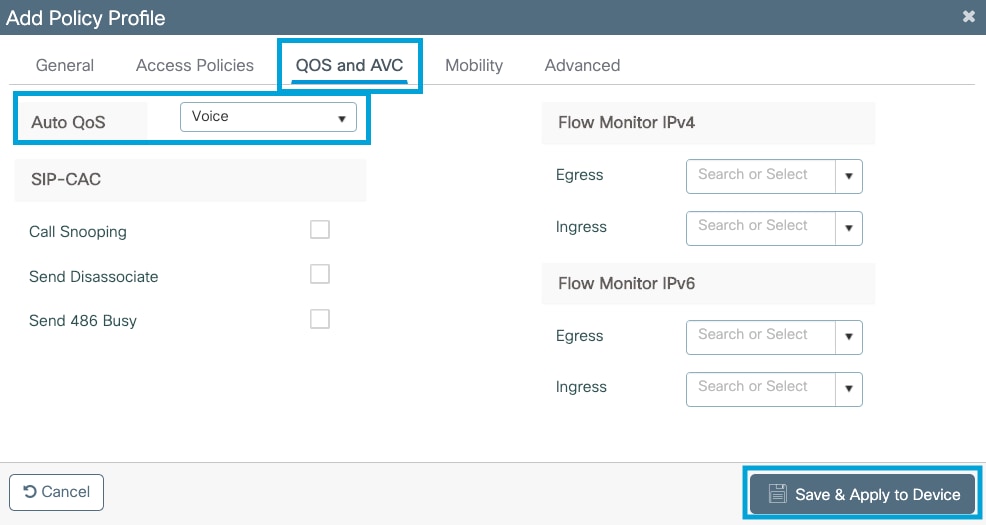
Cliquez sur Advanced, définissez le délai d'expiration de la session sur 84000, assurez-vous que DHCP IPv4 requis est désactivé et activez le proxy ARP.
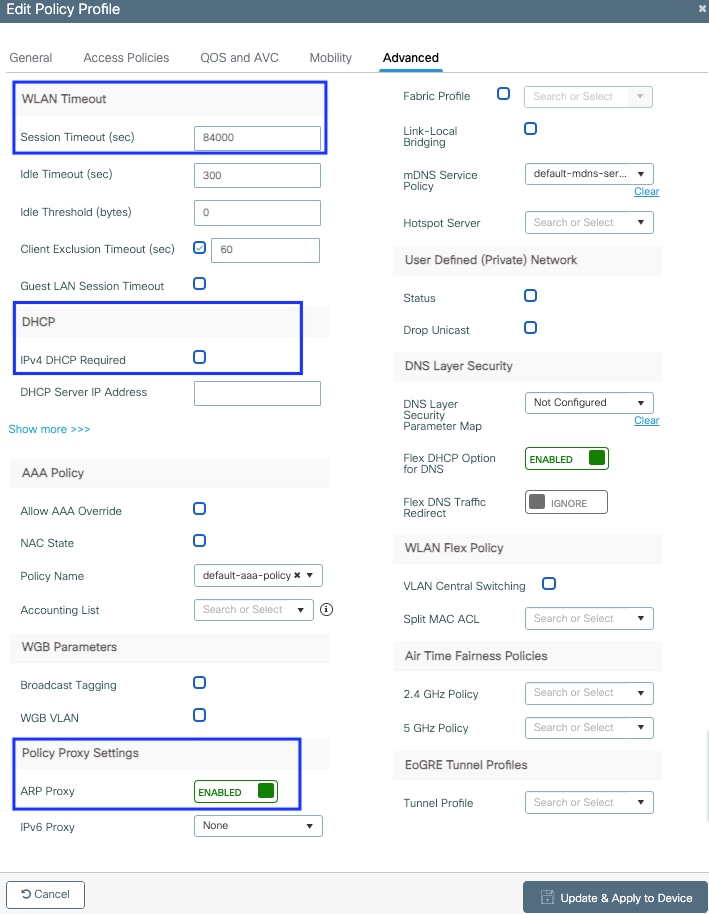 Page Paramètres avancés du profil de stratégie
Page Paramètres avancés du profil de stratégie
Étape 4. Sélectionnez Balise de stratégie et cliquez sur Ajouter. Configurez le nom de la balise de stratégie. Sous WLAN-Policy Maps, cliquez sur +Add. Sélectionnez WLAN Profile et Policy Profile dans les menus déroulants, puis cliquez sur la vérification de la carte à configurer. Cliquez ensuite sur Enregistrer et appliquer au périphérique.
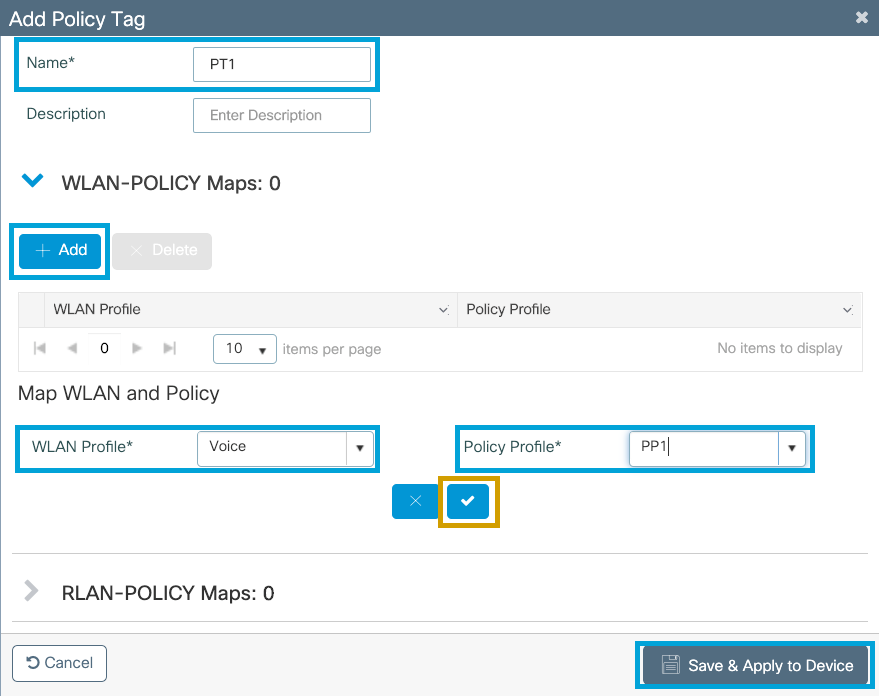
Étape 5. Sélectionnez Balise de site et cliquez sur Ajouter. Cochez la case Enable Local Site pour que les AP fonctionnent en mode local. Cliquez ensuite sur Enregistrer et appliquer au périphérique :
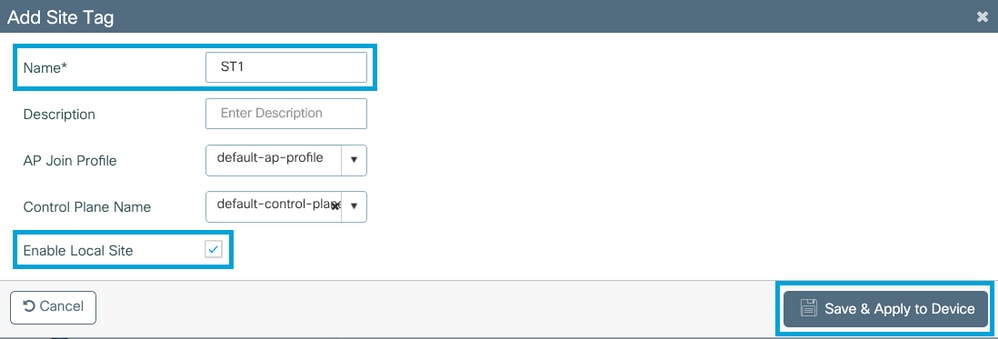
Étape 6. Sélectionnez RF Profile et cliquez sur Add. Configurez un profil RF par bande.
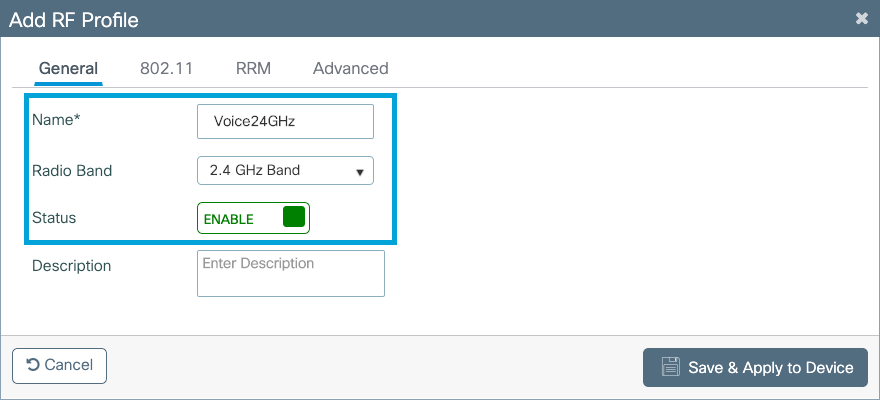
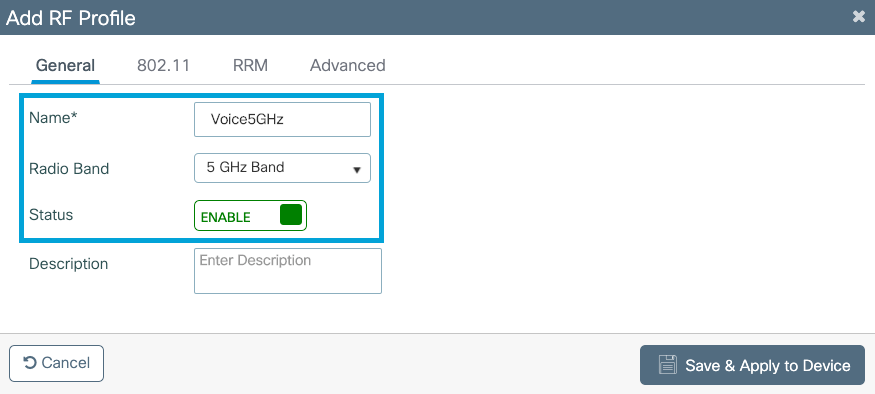
Accédez au menu 802.11. Désactivez tous les débits inférieurs à 12 Mbits/s, définissez 12 Mbits/s comme débit obligatoire et 18 Mbits/s et plus comme débit pris en charge sur les deux bandes.
Débits de données 2,4 GHz :
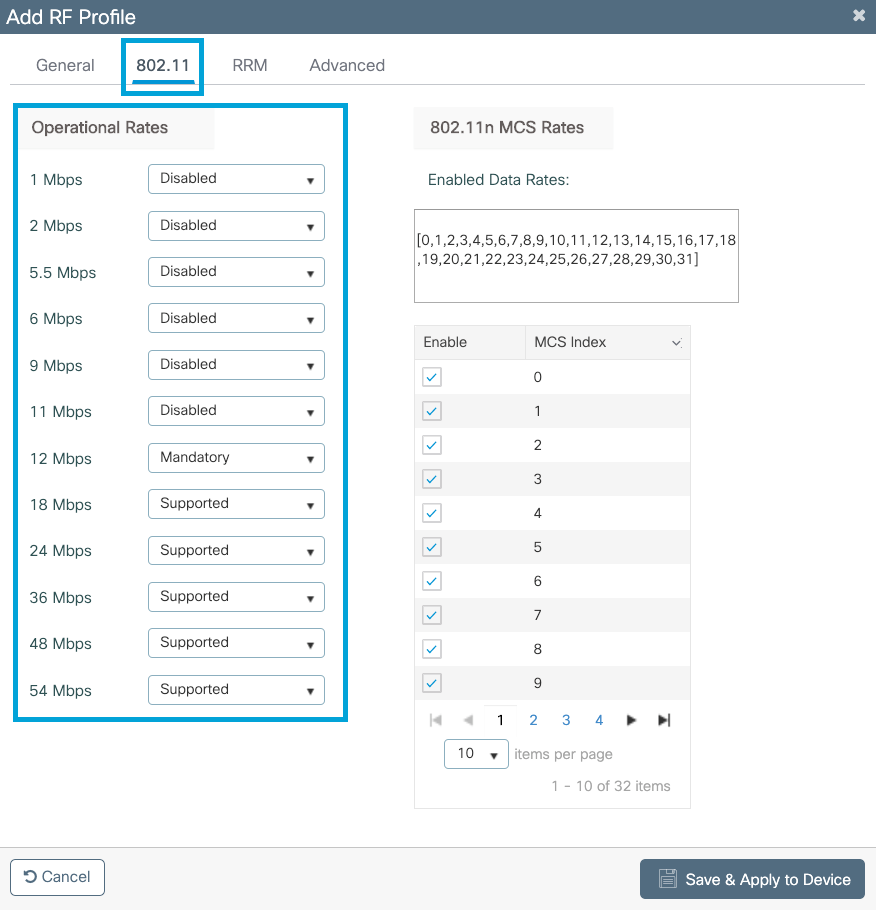
Débits de données 5 GHz :
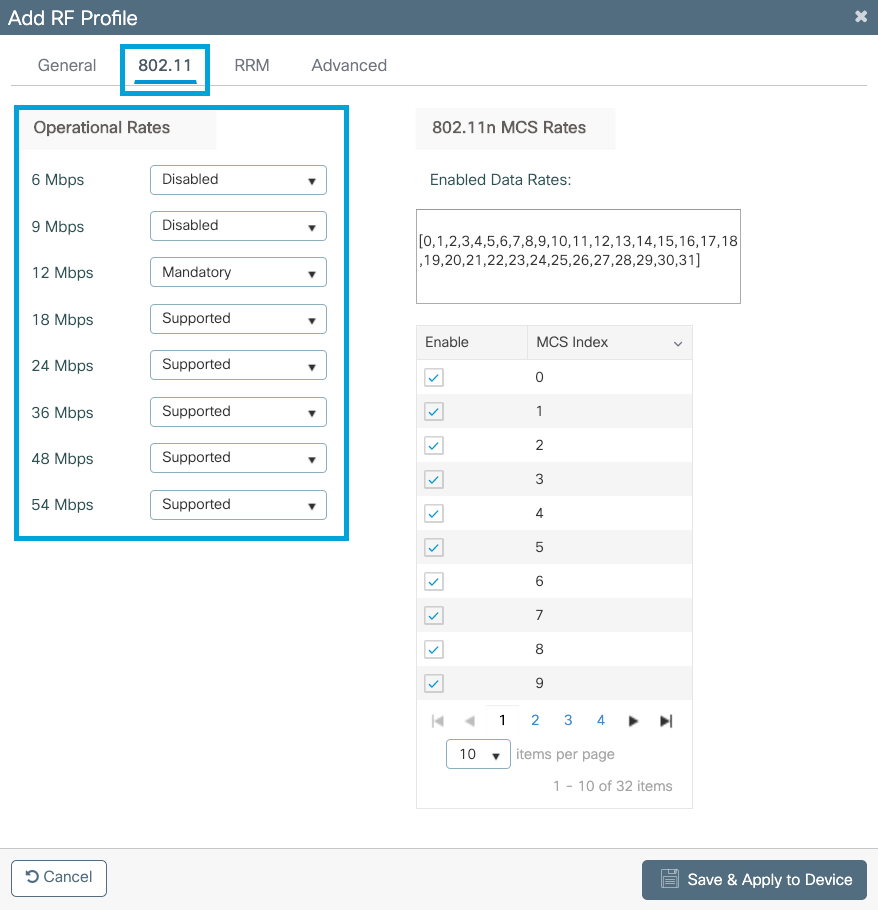
Étape 7. Sélectionnez RF Tag et cliquez sur Add. Sélectionnez les profils RF créés à l'étape 5 de cette section. Cliquez ensuite sur Enregistrer et appliquer au périphérique.
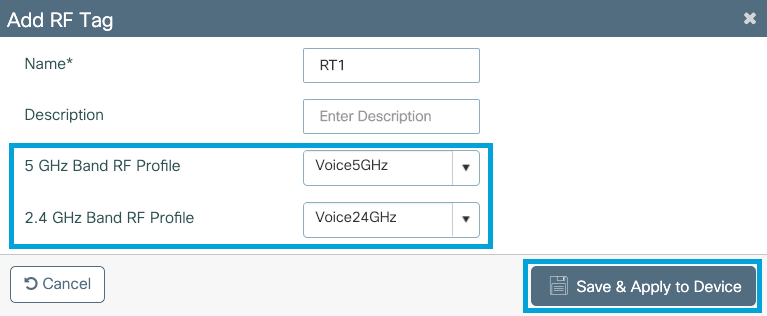
Étape 8. Sélectionnez Tag APs, choisissez les AP et ajoutez la politique, le site et la balise RF précédemment créés. Cliquez ensuite sur Enregistrer et appliquer au périphérique.
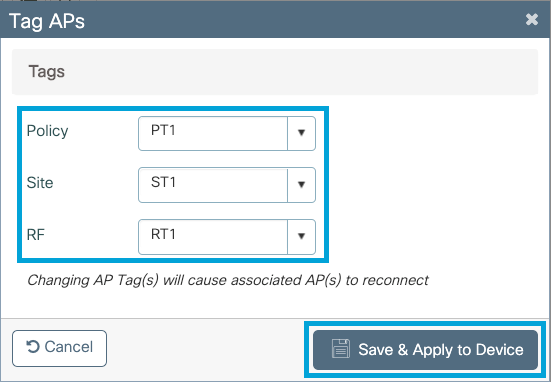
Commutation centrale : interface de ligne de commande (CLI)
À partir de l'interface de ligne de commande, exécutez ces commandes :
//////// WLAN Configuration
wlan Voice 1 Voice
ccx aironet-iesupport
no security ft adaptive
security wpa psk set-key ascii 0 Cisco123
no security wpa akm dot1x
security wpa akm psk
no shutdown
//////// Policy Profile Configuration
wireless profile policy PP1
autoqos mode voice
ipv4 arp-proxy
service-policy input platinum-up
service-policy output platinum
session-timeout 84000
vlan 1
no shutdown
//////// Policy Tag Configuration
wireless tag policy PT1
wlan Voice policy PP1
//////// Site Tag Configuration
wireless tag site ST1
local-site
//////// 2.4 GHz RF Profile Configuration
ap dot11 24ghz rf-profile Voice24GHz
rate RATE_11M disable
rate RATE_12M mandatory
rate RATE_1M disable
rate RATE_2M disable
rate RATE_5_5M disable
rate RATE_6M disable
rate RATE_9M disable
no shutdown
//////// 5 GHz RF Profile Configuration
ap dot11 5ghz rf-profile Voice5GHz
rate RATE_24M supported
rate RATE_6M disable
rate RATE_9M disable
no shutdown
//////// RF Tag Configuration
wireless tag rf RT1
24ghz-rf-policy Voice24GHz
5ghz-rf-policy Voice5GHz
//////// AP Configuration
ap a023.9f86.52c0
policy-tag PT1
rf-tag RT1
site-tag ST1
Option b : Commutation locale FlexConnect
Schéma du réseau de commutation locale Flexconnect
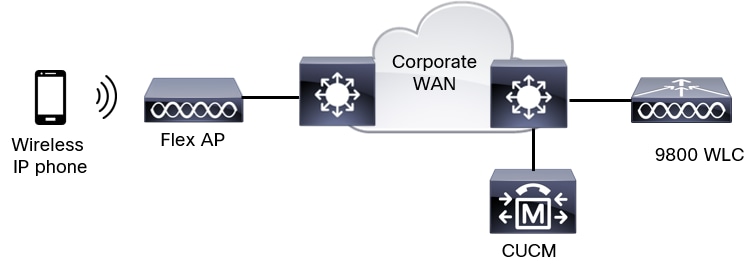
Balises et profils de commutation locale Flexconnect
Étape 1. Accédez à Configuration > Wireless Setup > Advanced > Start Now > WLAN Profile et cliquez sur +Add afin de créer un nouveau WLAN. Configurez le SSID, le nom de profil, l'ID WLAN et l'état du WLAN. Accédez ensuite à Security > Layer 2 et configurez les paramètres :
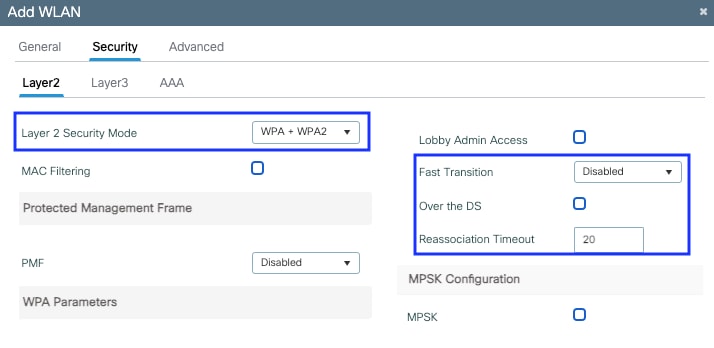 Paramètres de sécurité SSID voix, partie 1
Paramètres de sécurité SSID voix, partie 1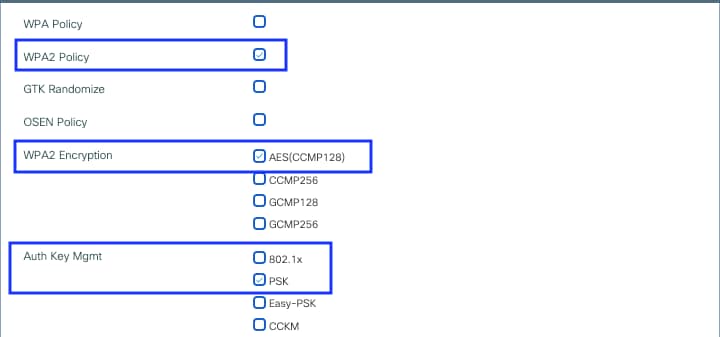 Paramètres de sécurité SSID voix, partie 2
Paramètres de sécurité SSID voix, partie 2 Paramètres de sécurité SSID voix, partie 3
Paramètres de sécurité SSID voix, partie 3
Remarque : avec un SSID PSK, il n'est pas nécessaire d'activer le protocole FTP, car la prise de contact pendant l'itinérance est courte. Lors de la configuration de 802.1X WPA Enterprise, il est conseillé d'activer FT+802.1X en tant qu'AKM et d'activer la transition rapide, mais de conserver le paramètre « Over the DS » comme désactivé. Vous pouvez également configurer FT+PSK, mais cet exemple utilise un PSK standard pour simplifier.
Étape 2. Accédez à l'onglet Advanced et activez Aironet IE. Assurez-vous que l'équilibrage de charge et la sélection de bande sont désactivés :
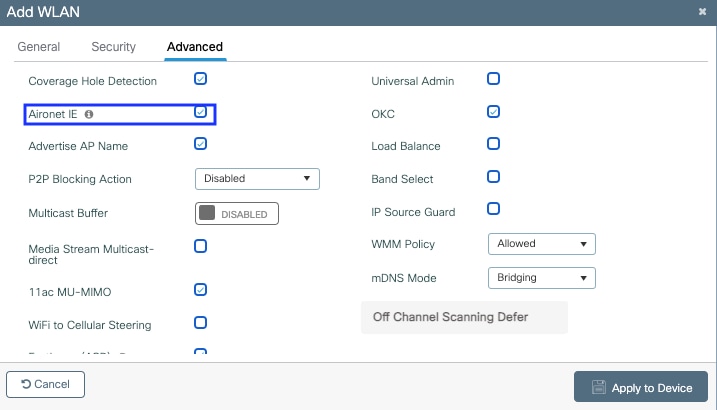
Sur la même page, assurez-vous que le report de l'analyse hors canal est activé pour les priorités 5, 6 et 7. Cela empêche le point d'accès de sortir du canal pendant 100 ms après la réception d'une trame avec ces priorités UP (essentiellement une trame vocale).
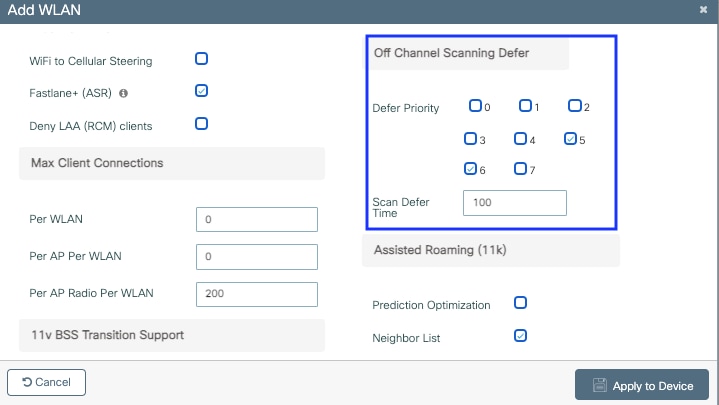
Étape 3. Sélectionnez Profil de stratégie et cliquez sur Ajouter :
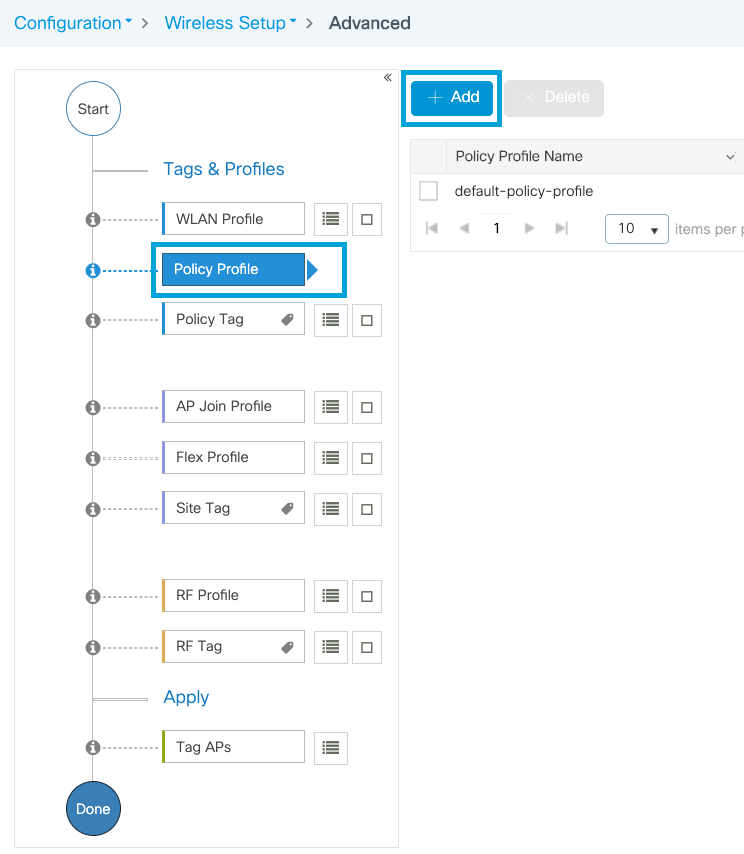
Configurez le nom du profil de stratégie, définissez l'état sur Activé, désactivez la commutation centrale et le DHCP central. Dans le cas d'un SSID PSK, l'authentification peut être déplacée sur local pour donner au point d'accès le rôle de vérifier le PSK. Dans le cas de la norme 802.1X, vous souhaitez généralement que le WLC continue à effectuer les authentifications 802.1X.
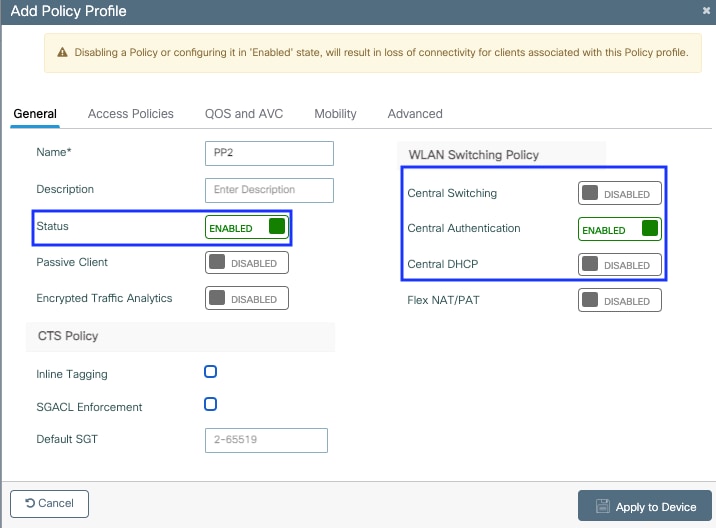 Flex Configuration du profil de stratégie de commutation locale
Flex Configuration du profil de stratégie de commutation locale
Accédez à l'onglet Access Policies pour attribuer le VLAN auquel les clients sans fil sont affectés lorsqu'ils se connectent à ce WLAN par défaut. Vous pouvez sélectionner un nom de VLAN dans la liste déroulante ou saisir manuellement un ID de VLAN.
Cliquez sur QoS et AVC, et configurez le paramètre Auto QoS en tant que Voice. Cliquez sur Enregistrer et appliquer au périphérique.
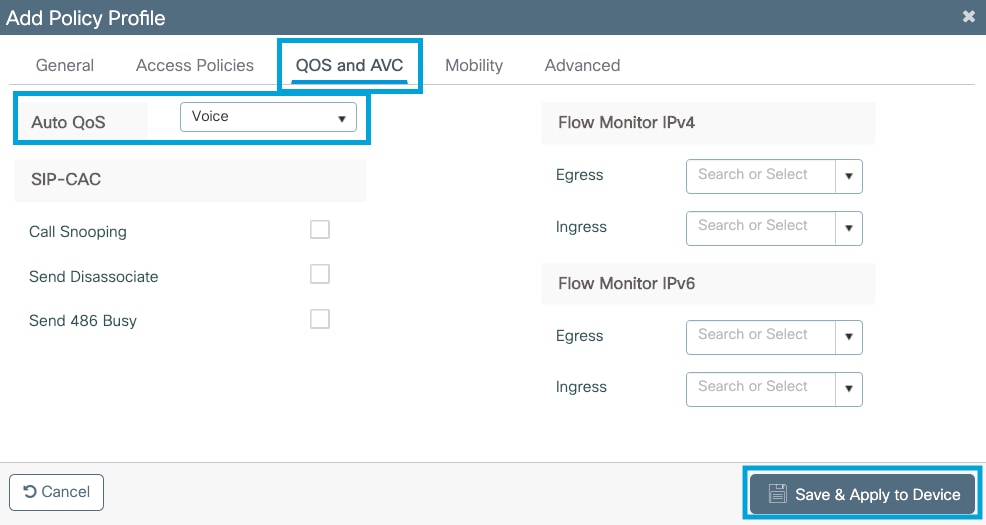
Cliquez sur Advanced, définissez le délai d'expiration de la session sur 84000, assurez-vous que DHCP IPv4 requis est désactivé et désactivez le proxy ARP.
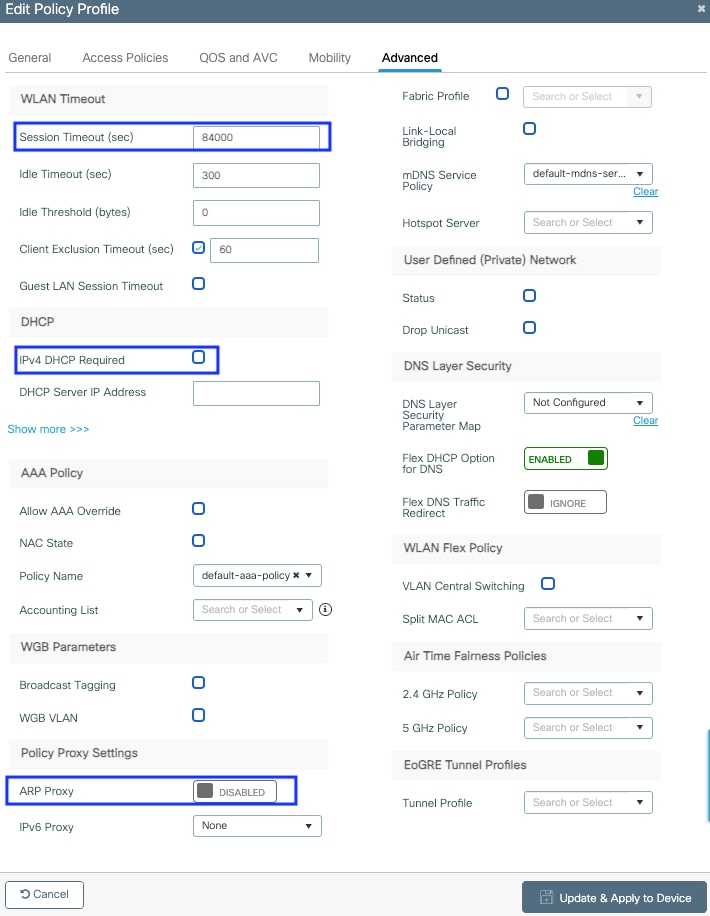 Paramètres avancés du profil de stratégie flexible
Paramètres avancés du profil de stratégie flexible
Étape 4. Sélectionnez Balise de stratégie et cliquez sur Ajouter. Configurez le nom de la balise de stratégie. Sous WLAN-Policy Maps, cliquez sur +Add. Sélectionnez WLAN Profile et Policy Profile dans les menus déroulants, puis cliquez sur le bouton Check for the map to be configured. Cliquez ensuite sur Enregistrer et appliquer au périphérique.
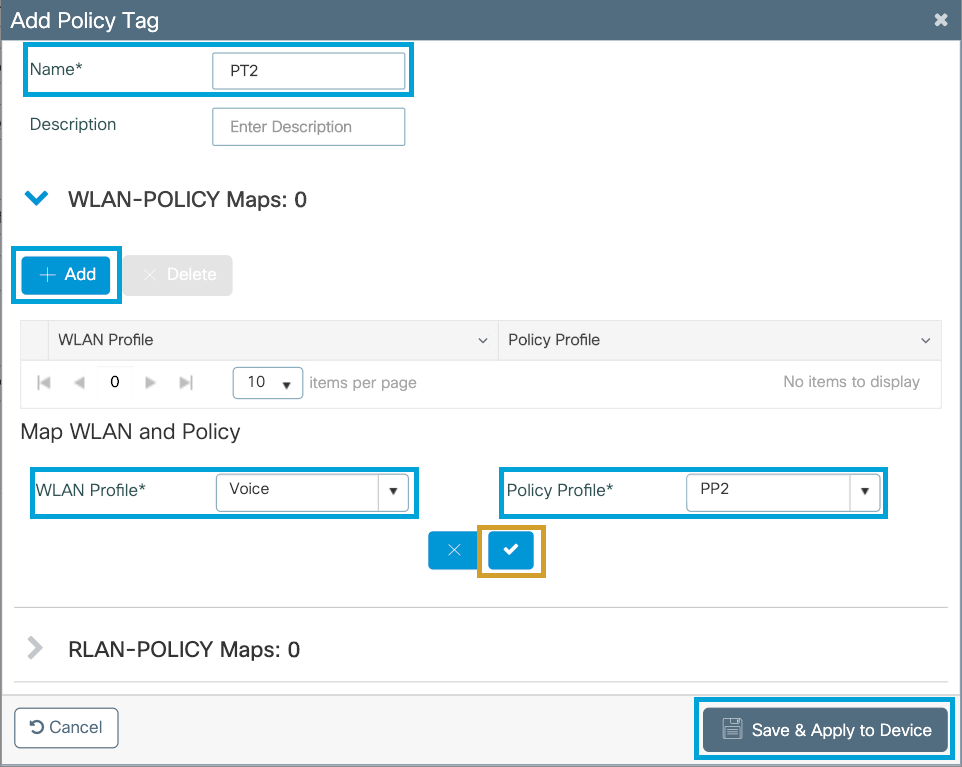
Étape 5. Cliquez sur Flex Profile, puis sur Add. Configurez le nom du profil flexible, l'ID du VLAN natif et activez la mise en cache ARP :
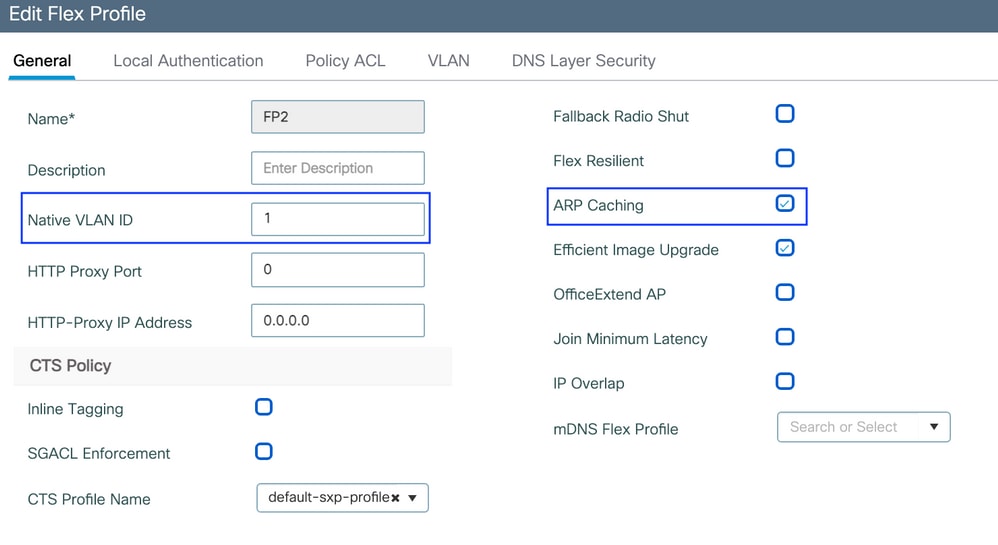 Paramètres de stratégie de profil flexible
Paramètres de stratégie de profil flexible
Remarque : l'ID de VLAN natif fait référence au VLAN natif configuré dans le port de commutation auquel les AP, associés à ce profil flexible, sont connectés.
Étape 6. Sélectionnez Balise de site et cliquez sur Ajouter. Configurez le nom de la balise de site, décochez l'option Enable Local Site et ajoutez le profil paramétrable. Cliquez ensuite sur Enregistrer et appliquer au périphérique.
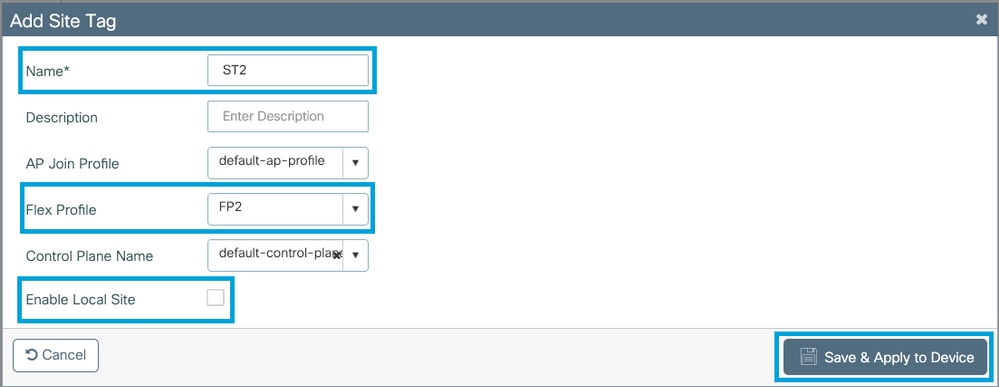
Remarque : lorsque l'option Activer le site local est désactivée, les points d'accès affectés à cette balise de site sont automatiquement configurés en tant que points d'accès FlexConnect.
Étape 7. Sélectionnez RF Profile et cliquez sur Add. Configurez un profil RF par bande.
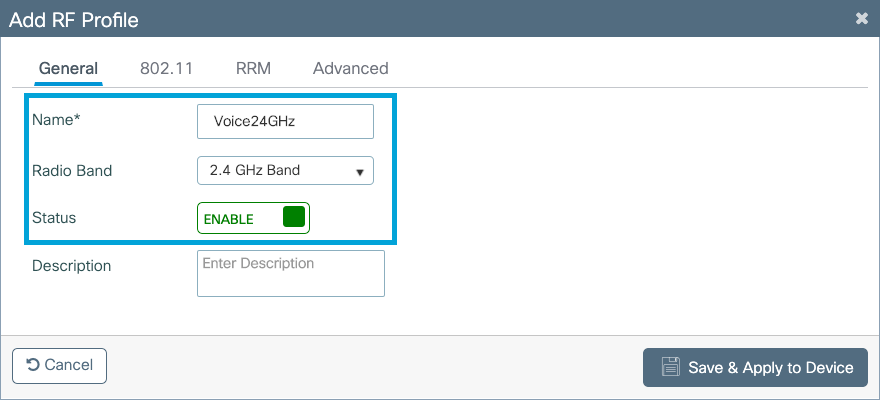
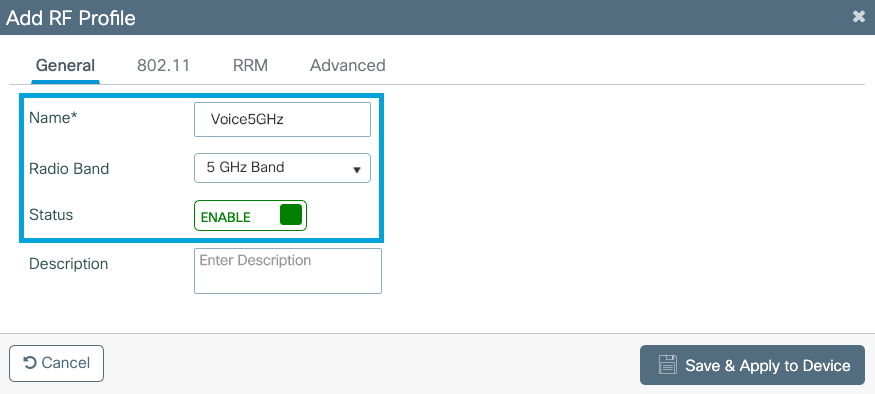
Accédez au menu 802.11. Désactivez tous les débits inférieurs à 12 Mbits/s, définissez 12 Mbits/s comme débit obligatoire et 18 Mbits/s et plus comme débit pris en charge sur les deux bandes.
Débits de données 2,4 GHz :
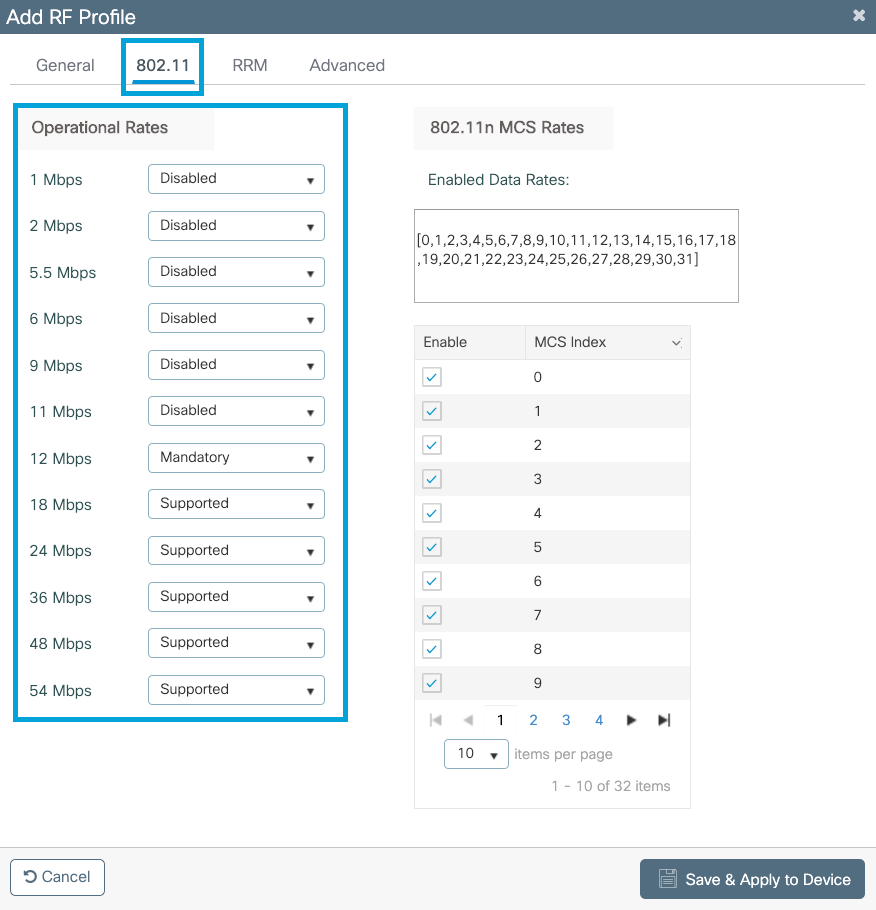
Débits de données 5 GHz :
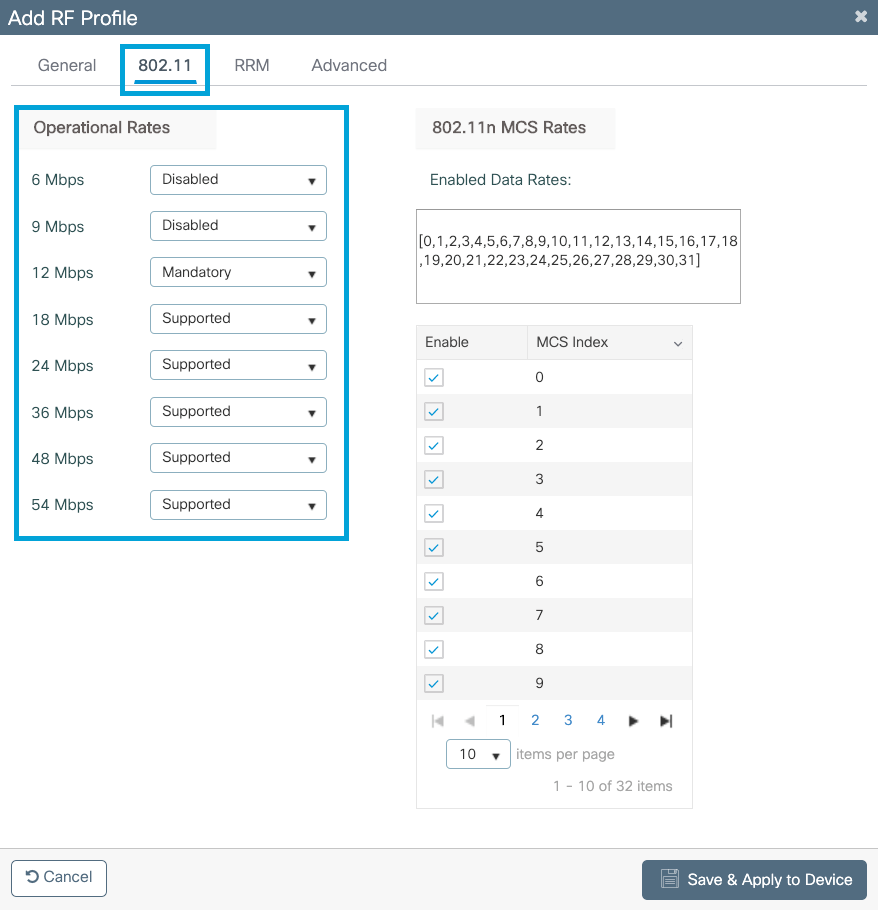
Étape 8. Sélectionnez RF Tag et cliquez sur Add. Configurez les profils RF créés à l'étape 6 de cette section. Cliquez ensuite sur Enregistrer et appliquer au périphérique.
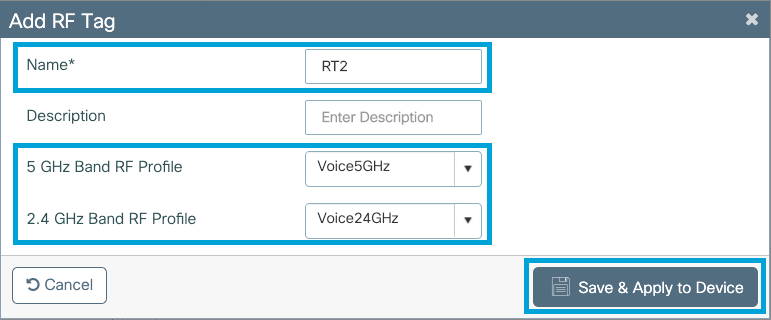
Étape 9. Sélectionnez Tag APs, choisissez les AP et ajoutez la politique, le site et la balise RF précédemment créés. Cliquez ensuite sur Enregistrer et appliquer au périphérique.
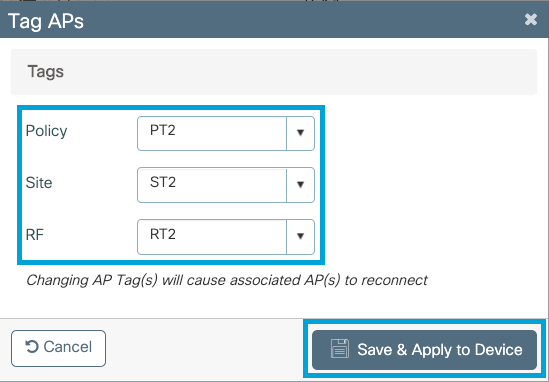
L'AP redémarrera son tunnel CAPWAP et rejoindra le WLC 9800. Accédez à Configuration > Wireless > Access Points et confirmez que le mode AP est Flex:

Interface de ligne de commande (CLI) de commutation locale Flexconnect
À partir de l'interface de ligne de commande, exécutez ces commandes :
//////// WLAN Configuration
wlan Voice 1 Voice
ccx aironet-iesupport
no security ft adaptive
security wpa psk set-key ascii 0 Cisco123
no security wpa akm dot1x
security wpa akm psk
no shutdown
//////// Policy Profile Configuration
wireless profile policy PP2
do wireless autoqos policy-profile PP2 mode voice
service-policy input platinum-up
service-policy output platinum
vlan 2672
no shutdown
//////// Policy Tag Configuration
wireless tag policy PT2
wlan Voice policy PP2
//////// Flex Profile Configuration
wireless profile flex FP2
arp-caching
vlan-name 1
native-vlan-id 1
//////// Site Tag Configuration
wireless tag site ST2
no local-site
flex-profie FP2
//////// 2.4 GHz RF Profile Configuration
ap dot11 24ghz rf-profile Voice24GHz
rate RATE_11M disable
rate RATE_12M mandatory
rate RATE_1M disable
rate RATE_2M disable
rate RATE_5_5M disable
rate RATE_6M disable
rate RATE_9M disable
no shutdown
//////// 5 GHz RF Profile Configuration
ap dot11 5ghz rf-profile Voice5GHz
rate RATE_24M supported
rate RATE_6M disable
rate RATE_9M disable
no shutdown
//////// RF Tag Configuration
wireless tag rf RT2
24ghz-rf-policy Voice24GHz
5ghz-rf-policy Voice5GHz
//////// AP Configuration
ap a023.9f86.52c0
policy-tag PT2
rf-tag RT2
site-tag ST2
Configuration des paramètres multimédias
Configuration de la GUI
Étape 1. Accédez à Configuration > Radio Configuration > Network. Désactivez les bandes 5 GHz et 2,4 GHz, puis cliquez sur Appliquez.
Soyez attentif à ce que cela désactivera temporairement tous vos réseaux wifi 5 ghz ! Exécuter uniquement lorsque vous êtes dans une fenêtre de maintenance
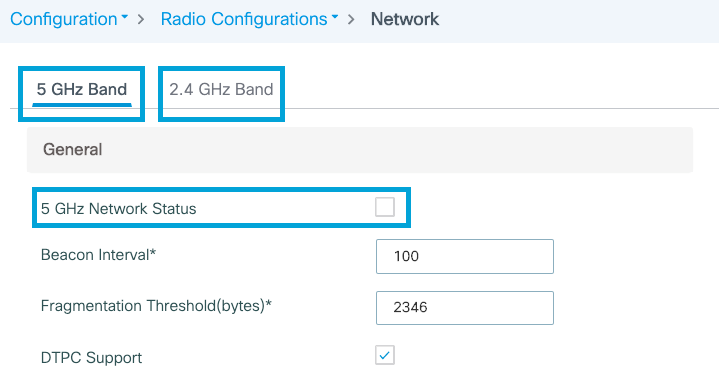
Étape 2. Accédez à Configuration > Radio Configuration > Media Parameters. Activez le contrôle d'admission et le contrôle d'admission d'appel basé sur la charge (CAC) sur les bandes 2,4 GHz et 5 GHz, puis cliquez sur Apply :
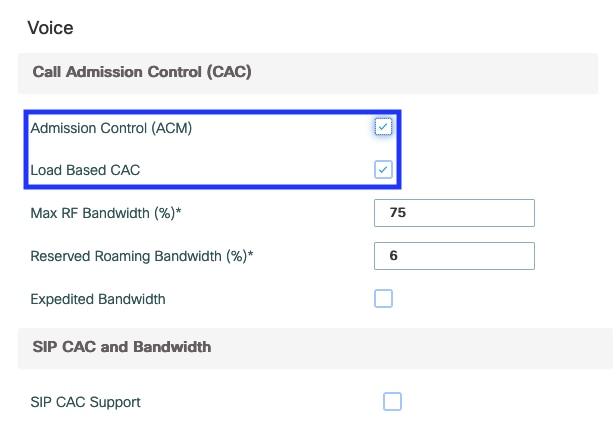
Étape 3. Accédez à Configuration > Radio Configurations > Parameters. Configurez le profil EDCA en tant que voix optimisée sur les deux bandes, puis cliquez sur Apply.
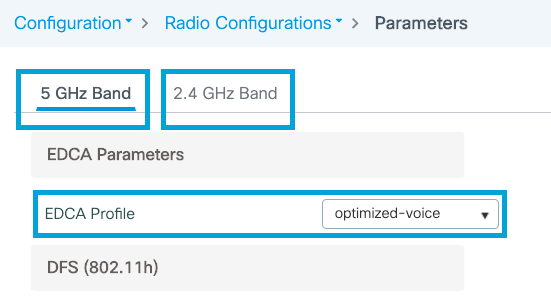
Étape 4. Accédez à Configuration > Radio Configuration > Network. Activez les bandes 5 GHz et 2,4 GHz, puis cliquez sur Apply.
Interface de ligne de commande (CLI)
À partir de CLI, exécutez ces commandes :
Andressi_9800(config)#ap dot11 24ghz shutdown
Andressi_9800(config)#ap dot11 5ghz shutdown
Andressi_9800(config)#dot11 24ghz cac voice acm
Andressi_9800(config)#dot11 5ghz cac voice acm
Andressi_9800(config)#ap dot11 24ghz edca-parameters optimized-voice
Andressi_9800(config)#ap dot11 5ghz edca-parameters optimized-voice
Andressi_9800(config)#no ap dot11 24ghz shutdown
Andressi_9800(config)#no ap dot11 5ghz shutdown
Vérifier
Vous pouvez utiliser ces commandes pour vérifier la configuration actuelle:
# show wlan { summary | id | name | all }
# show run wlan
# show run aaa
# show aaa servers
# show ap config general
# show ap name <ap-name> config general
# show ap tag summary
# show ap name <AP-name> tag detail
# show wlan { summary | id | name | all }
# show wireless tag policy detailed <policy-tag-name>
# show wireless profile policy detailed <policy-profile-name>
Pour consulter les statistiques CAC et les mesures de contrôle des appels, exécutez ces commandes :
#show ap name AP2802I-21 dot11 5ghz voice stats
#show ap name <ap-name> dot11 5ghz call-control metrics
Dépannage
Débogage conditionnel et traçage Radio Active
La trace Radio Active (RA) fournit des traces de niveau de débogage pour tous les processus qui interagissent avec la condition spécifiée (l'adresse MAC du client dans ce cas). Afin d'activer le débogage conditionnel, exécutez ces étapes. Nous nous concentrons sur le résultat que le WLC 9800 fournit pendant un appel.
Étape 1. Assurez-vous qu’aucune condition de débogage n’est activée.
# clear platform condition all
Étape 2. Activez la condition de débogage pour l’adresse MAC du client sans fil que vous souhaitez surveiller. Cette commande commence à surveiller l'adresse MAC fournie pendant 30 minutes (1 800 secondes). Vous pouvez aussi augmenter ce délai pour qu’il atteigne jusqu’à 2085978494 secondes.
# debug wireless mac <8821-MAC-address> {monitor-time <seconds>}
Remarque : Afin de surveiller plusieurs clients à la fois, exécutez la <aaaa.bbbb.cccc>commande de débogage sans fil mac par adresse MAC.
Remarque : Le résultat de l’activité du client ne s’affiche pas sur la session du terminal, car tout est mis en mémoire tampon interne pour être consulté plus tard.
Étape 3. Établir un appel à partir du téléphone IP Cisco 8821.
Étape 4. Arrêtez les débogages lorsque l'appel est terminé ou si le problème est reproduit avant que le temps de surveillance par défaut ou configuré ne soit écoulé.
# no debug wireless mac <8821-MAC-address>
Une fois que le temps de surveillance s’est écoulé ou que le débogage sans fil a été arrêté, le contrôleur WLC 9800 génère un fichier local du nom de :
ra_trace_MAC_aaaabbbbcccc_HHMMSS.XXX_timezone_DayWeek_Month_Day_year.log
Étape 5. Recueillir le fichier de l’activité de l’adresse MAC. Il est possible de copier le fichier de suivi RA .log sur un serveur externe ou d’afficher le résultat directement à l’écran. Vérifiez le nom du fichier de suivi RA
# dir bootflash: | inc ra_trace
Copiez le fichier sur un serveur externe :
# copy bootflash:ra_trace_MAC_aaaabbbbcccc_HHMMSS.XXX_timezone_DayWeek_Month_Day_year.log tftp://a.b.c.d/ra-FILENAME.txt
Affichez-en le contenu :
# more bootflash:ra_trace_MAC_aaaabbbbcccc_HHMMSS.XXX_timezone_DayWeek_Month_Day_year.log
Étape 6. Supprimez les conditions de débogage.
# clear platform condition all
Remarque : assurez-vous de toujours supprimer les conditions de débogage après une session de dépannage.
Dans la sortie de la trace RA, la négociation de spécification de trafic (TSPEC) a lieu, cela déterminera si le 8821 est autorisé à marquer son trafic avec une priorité d'utilisateur de 6 et si l'appel peut être établi ou non. Pour négocier l'utilisation de la file d'attente 6, le 8821 envoie un paquet d'action demandant une autorisation.
2019/08/25 18:53:54.510 {wncd_x_R0-0}{1}: [ewlc-qos-voice] [18106]: (info): MAC: 0027.902a.ab24 Got action frame from this client.
2019/08/25 18:53:54.510 {wncd_x_R0-0}{1}: [ewlc-qos-voice] [18106]: (info): MAC: 0027.902a.ab24 Received Action frame with code 0: ADDTS request
2019/08/25 18:53:54.510 {wncd_x_R0-0}{1}: [ewlc-qos-voice] [18106]: (info): MAC: 0027.902a.ab24 Got LBCAC Metrics IE:
2019/08/25 18:53:54.510 {wncd_x_R0-0}{1}: [ewlc-qos-voice] [18106]: (info): MAC: 0027.902a.ab24 ADD TS from mobile slot_id 1 direction = 3
up = 6, tid = 6, upsd = 1, medium_time = 653, TSRSIE: No
2019/08/25 18:53:54.510 {wncd_x_R0-0}{1}: [ewlc-qos-voice] [18106]: (info): MAC: 0027.902a.ab24 U-APSD Power save
Dans une capture de paquets :
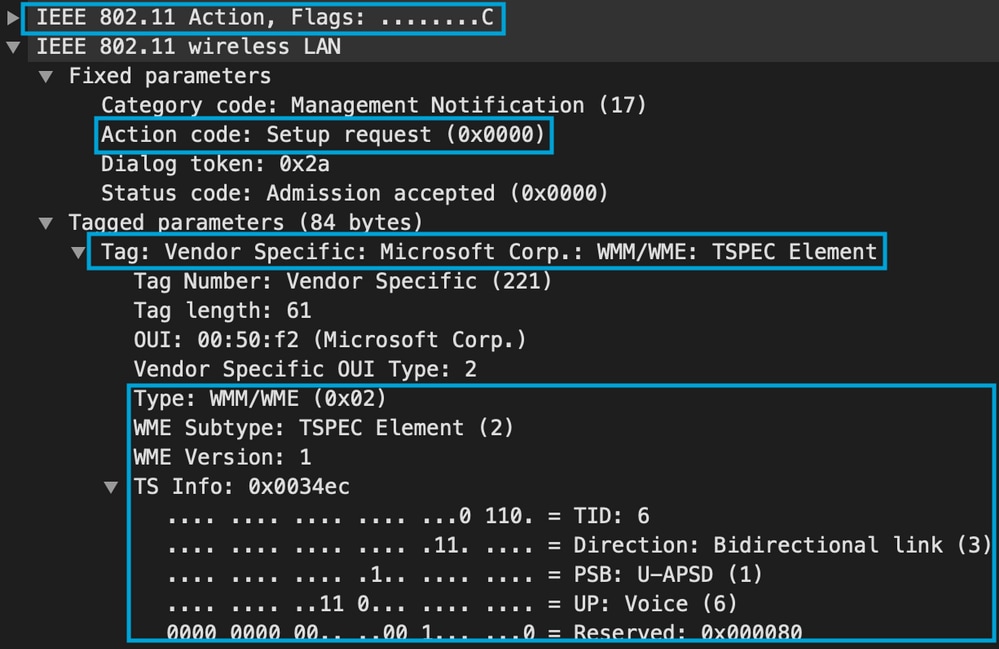
Le WLC détermine s'il y a suffisamment de bande passante pour allouer l'appel ou non, et si c'est le cas, il envoie une trame d'action acceptant la négociation TSPEC :
2019/08/25 18:53:54.510 {wncd_x_R0-0}{1}: [auth-mgr] [18106]: (info): [0000.0000.0000:unknown] Session info 0x559e2019/08/25 18:53:54.510 {wncd_x_R0-0}{1}: [ewlc-qos-voice] [18106]: (info): MAC: 0027.902a.ab24 LBCAC checks for tspec PASSED for ms slot_id 1 bw_req = 653, tot_available MT for tspecs = 22031 tx_queue_req = 20, current tx queue util = 0
2019/08/25 18:53:54.510 {wncd_x_R0-0}{1}: [ewlc-qos-voice] [18106]: (info): Calls in progress incremented to 1
2019/08/25 18:53:54.510 {wncd_x_R0-0}{1}: [ewlc-qos-voice] [18106]: (info): allocating voice bw for client: maxBW = 23437, BW requested = 653, total voice bw alloc = 653
2019/08/25 18:53:54.511 {wncd_x_R0-0}{1}: [ewlc-qos-client] [18106]: (info): MAC: 0027.902a.ab24
Call Accepted for tspec client
2019/08/25 18:53:54.511 {wncd_x_R0-0}{1}: [ewlc-qos-voice] [18106]: (ERR): MAC: 0027.902a.ab24 TCLAS Set Not used for TCLAS of tid=6
2019/08/25 18:53:54.511 {wncd_x_R0-0}{1}: [ewlc-qos-voice] [18106]: (info): Recommended rate 6500kbps:MCS 0 is not operational for radio: 6
2019/08/25 18:53:54.511 {wncd_x_R0-0}{1}: [ewlc-qos-voice] [18106]: (info): Recommended rate 13000kbps:MCS 1 is not operational for radio: 6
2019/08/25 18:53:54.511 {wncd_x_R0-0}{1}: [ewlc-qos-voice] [18106]: (info): Recommended rate 26000kbps:MCS 3 is not operational for radio: 6
2019/08/25 18:53:54.511 {wncd_x_R0-0}{1}: [ewlc-qos-voice] [18106]: (info): MAC: 0027.902a.ab24 Sending Successful ADD TS resp to mobile slot_id 1
2019/08/25 18:53:54.511 {wncd_x_R0-0}{1}: [ewlc-qos-voice] [18106]: (info): MAC: 0027.902a.ab24 Build ADD TS slot:1, tid:6, user_priority:6, upsd_enable:1, dir:3,bandwidth:653, avail_bw:0, inactive_timer:0, tsm_req_id:0
2019/08/25 18:53:54.511 {wncd_x_R0-0}{1}: [ewlc-qos-voice] [18106]: (info): MAC: a023.9f86.52c0 send qos ADD TS payload to AP
Dans une capture de paquets :
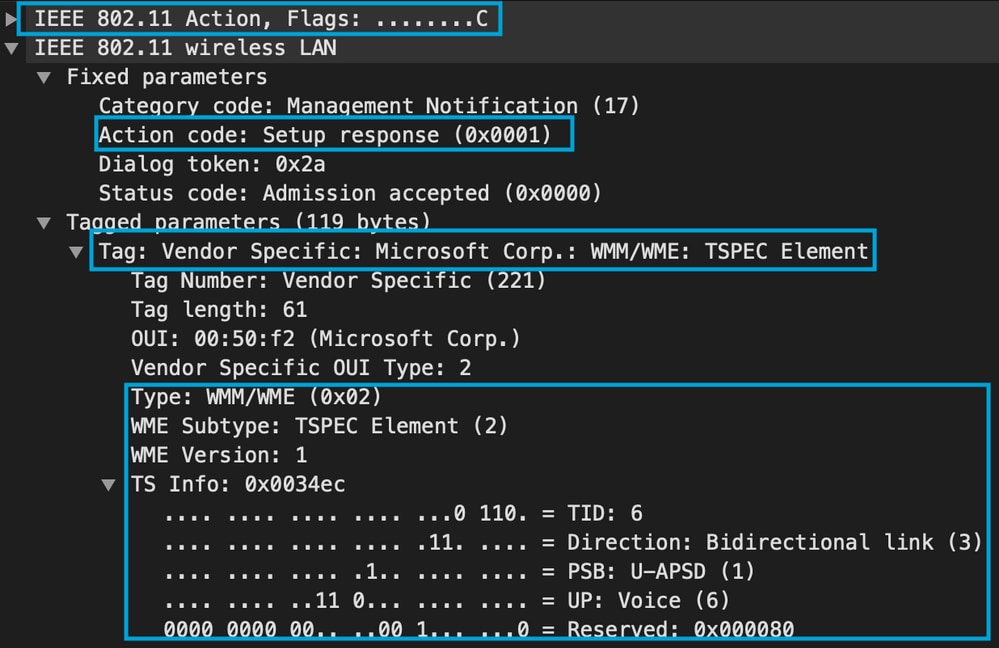
Ensuite, l'appel est établi via SIP avec le gestionnaire d'appels et le trafic RTP est transféré.

Paquets RTP :

Ensuite, le 8821 informe le gestionnaire d'appels que l'appel est terminé, et il notifie le WLC qui n'utilise plus la file d'attente 6 en envoyant une autre trame d'action :
2019/08/25 18:54:08.510 {wncd_x_R0-0}{1}: [ewlc-qos-voice] [18106]: (info): MAC: 0027.902a.ab24 Got action frame from this client.
2019/08/25 18:54:08.510 {wncd_x_R0-0}{1}: [ewlc-qos-voice] [18106]: (info): MAC: 0027.902a.ab24 Received Action frame with code 2: DELTS request
2019/08/25 18:54:08.510 {wncd_x_R0-0}{1}: [ewlc-qos-voice] [18106]: (info): MAC: 0027.902a.ab24 DEL TS from mobile slot_id 1up = 6, tid = 6, bw deleted = 653
2019/08/25 18:54:08.510 {wncd_x_R0-0}{1}: [ewlc-qos-voice] [18106]: (info): MAC: 0027.902a.ab24 Call Terminated for tspec client
2019/08/25 18:54:08.510 {wncd_x_R0-0}{1}: [ewlc-qos-voice] [18106]: (info): MAC: 0027.902a.ab24 Calls in progress - 1, Roam calls in progress - 0
2019/08/25 18:54:08.510 {wncd_x_R0-0}{1}: [ewlc-qos-voice] [18106]: (info): MAC: 0027.902a.ab24 Build DELETE TS slot:1 tid:6 up:6 upsd_enable:1 avail_bw: 0
2019/08/25 18:54:08.510 {wncd_x_R0-0}{1}: [ewlc-qos-voice] [18106]: (info): MAC: a023.9f86.52c0 send qos DELETE TS payload to AP
Terminaison SIP et trame d'action :
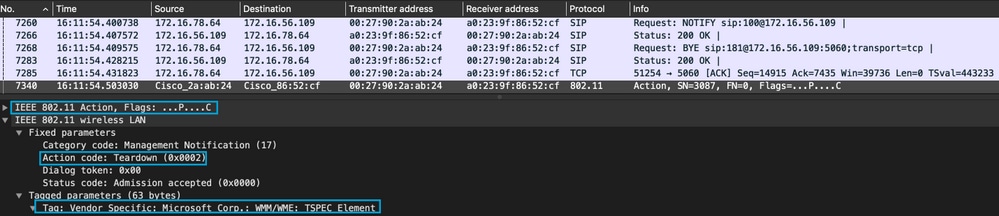
Historique de révision
| Révision | Date de publication | Commentaires |
|---|---|---|
3.0 |
24-Sep-2024 |
Ajout d'une remarque sur SIP CAC |
2.0 |
08-Nov-2021 |
Suppression de la mention des métriques de flux de trafic qui ne sont pas prises en charge |
1.0 |
08-Sep-2021 |
Première publication |
Contribution d’experts de Cisco
- Andres SilvaTAC Cisco
- Nicolas DarchisTAC Cisco
Contacter Cisco
- Ouvrir un dossier d’assistance

- (Un contrat de service de Cisco est requis)
 Commentaires
Commentaires